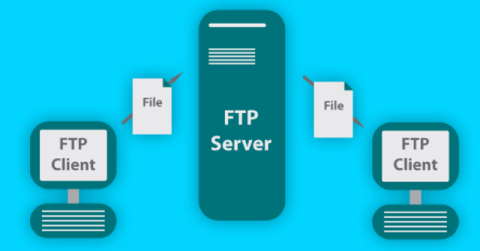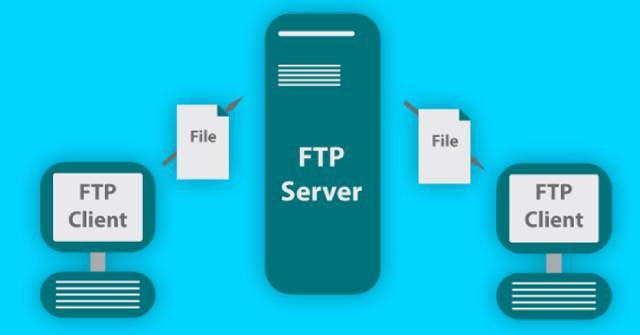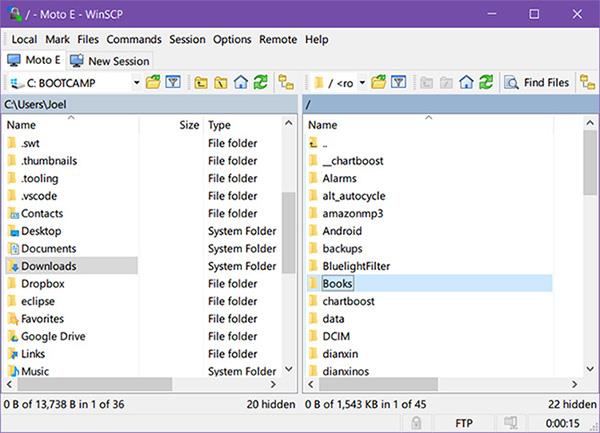Hyvin harvat ihmiset ovat kuulleet termistä FTP, mutta verkkosivustoja tekeville henkilöille FTP:n käsite on hyvin tuttu. Koska FPT on erittäin tärkeä isäntäkoneen tiedostojen hallinnassa ja monissa muissa ominaisuuksissa. Joten mikä on FTP: n luonne? Selvitetään tämä alla olevassa artikkelissa!
Mikä on FTP?
FTP tulee sanoista File Transfer Protocol, joka on protokolla tiedostojen siirtämiseksi tietokoneesta toiseen TCP-verkon tai Internetin kautta. Tämän protokollan ansiosta käyttäjät voivat ladata tietoja, kuten kuvia, asiakirjoja, musiikkitiedostoja, videoita... tietokoneeltaan muualla sijaitsevalle palvelimelle tai ladata palvelimelta ladattuja tiedostoja helposti henkilökohtaiseen tietokoneellesi. FTP on myös protokolla, jota käytetään verkkotietojen siirtämiseen web-palvelimelle, vaikka palvelin sijaitsee kaukana.
FTP-protokollaa käytetään yleisimmin tiedonsiirtotarkoituksiin, ajan lyhentämiseen sekä suuren datakapasiteetin nopean lataamisen ja siirron tarpeisiin. Voit lähettää ja vastaanottaa jopa useiden satojen megatavun kokoisia tiedostoja ilman, että sinun tarvitsee huolehtia siitä, että niitä ei siirretä. Tärkeää on, että voit ladata / ladata useita tiedostoja samanaikaisesti säästääksesi aikaa ilman ongelmia.
FTP-protokollan toimintamalli
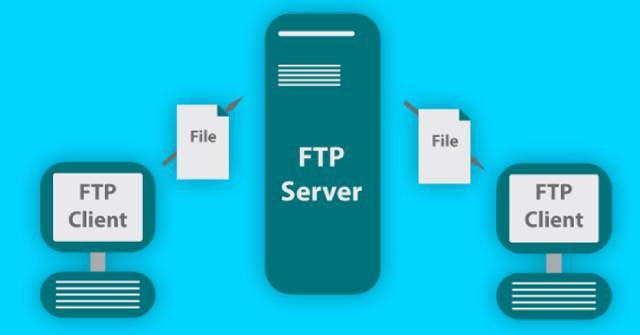
FTP-protokollan toimintatapa perustuu kahteen perusprosessiin: yhteyden hallintaan ja datayhteyteen. Tämä tapahtuu FTP-asiakkaan ja FTP-palvelimen välillä, joka tunnetaan myös nimellä Control Connection ja Data Connection.
- Ohjausyhteys: Kun istunto alkaa, tämä prosessi ohjaa koko työprosessin ajan yhteyttä ja suorittaa vain prosessin aikana kulkevan tiedon ohjaustehtävän.
- Datayhteys: Toisin kuin ohjausyhteys, tämä on yhteyksien muodostamisprosessi, ei niiden hallinta. Se yhdistää tiedot, kun tietoja lähetetään palvelimelta asiakkaalle tai päinvastoin. Tämä prosessi jatkuu koko prosessin ajan, kunnes tiedonsiirto on valmis ja se pysähtyy.
Tiedonsiirtomenetelmät FTP-protokollassa
Kuten edellä mainittiin, FTP on protokolla tiedostojen siirtämiseksi tietokoneesta toiseen TCP- verkon tai Internetin kautta. Ja tämä lähetys tehdään kolmella eri menetelmällä: suoratoistotila, estotila ja pakattu tila. Tarkemmin sanottuna jokainen menetelmä on seuraava:
- Suoratoistotila : Tiedostonsiirtomenetelmä ilman otsikkorakennetta. Tiedonsiirron luotettavuuden ja TCP-yhteyden kautta vastaanottopuolelle vain yhteyden katkaiseminen lopettaa tiedon.
- Lohkotila : Lähetetyt tiedot jaetaan useisiin pieniin segmentteihin ja pakataan sitten uudelleen FTP-lohkoihin. Jokainen paketti sisältää datatietoja ja tämä tekee tiedonsiirrosta ja vastaanotosta turvallisempaa ja tarkempaa.
- Pakattu tila: Kolmas FTP-protokollan toteuttama menetelmä, tämä menetelmä auttaa siirtämään tiedostoja ja tietoja, jos he kohtaavat liian vakavan tilanteen, ne auttavat käsittelemään tiedostosegmenttiä pakkaamalla ne ja liikkumaan yksinkertaisesti. Tällä hetkellä lähetettävät tiedostot on kuitenkin esipakattu vastaavasti, joten Block-tilaa ei tarvita.
Mikä on FTP-asiakas?
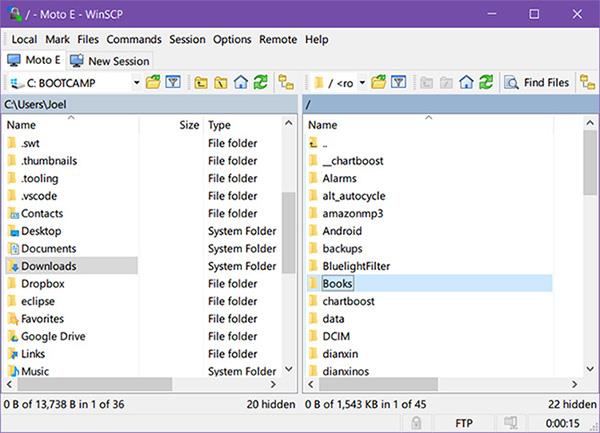
Joissakin FTP-asiakkaissa on lisävaihtoehtoja
Joissakin FTP-asiakkaissa on lisätoimintoja, kuten komentorivikäyttöliittymä lisäkomentoja varten, sisäänrakennettu tekstieditori (tekstipohjaisten tiedostojen hienosäätöä varten) ja hakemistojen vertailu (voit vertailla kahden kansion sisältöä).
Windowsille on saatavilla useita hyviä ilmaisia FTP-asiakkaita . Lisäksi voit käyttää Windowsin Resurssienhallintaa FTP-asiakkaana ja käyttää etätiedostoja liitetyn tallennustilana.
FTP selaimessa
Kuten edellä mainittiin, voit käyttää FTP:tä selaimessasi. Tarvitset FTP-palvelimen osoitteen. Osoite poikkeaa hieman tavallisesta verkkosivuston osoitteesta, vaihda https:// muotoon ftp:// . Tulos näyttää tältä:
ftp://site.name.com
Kun syötät URL-osoitteen FTP-palvelimelle pääsyä varten , sinun on annettava kirjautumistiedot, kuten käyttäjätunnus tai sähköpostiosoite ja salasana. Jotkut FTP-palvelimet sallivat suoran pääsyn sisällyttämällä URL-osoitteeseen käyttäjänimen ja salasanan. Tässä tapauksessa URL-osoite näyttää tältä:
ftp://ftp_username:[email protected]
Kun kirjaudut sisään FTP-palvelimelle selaimessasi, voit käyttää tiedostoja, jotka ovat samanlaisia kuin FTP-asiakasohjelma. Selaimet tarjoavat kuitenkin usein vähemmän suojausvaihtoehtoja, joten sinun tulee harkita käyttämiäsi FTP-palvelimia ja lataamaasi sisältöä.
Tarvitsetko FTP-palvelimen?
Se on mielenkiintoinen kysymys. Jos lähetät usein tiedostoja ihmisille, FTP-palvelin voi olla oikea sinulle. FTP-palvelimen avulla voit järjestää tiedostosi samalla tavalla kuin työpöydän Resurssienhallinnassa, tarjota muille käyttäjille pääsyn tiedostojen etälataukseen ja määrittää tietyt käyttöoikeudet sille, mitä käyttäjät voivat tehdä tiedostoillesi ja mitä he eivät voi tehdä.
Haluat esimerkiksi tarjota pysyvän linkin perheesi valokuva-albumiisi verkossa ja myös antaa perheellesi oikeuden lähettää kuviaan. Yksityinen FTP-palvelin (vaatii vahvan ja ainutlaatuisen salasanan) tarjoaa tiedostopalvelimen, jota perheesi voi käyttää ladatakseen ja ladatakseen perheen valokuva-albumeihin, kaikki yhdessä paikassa.
Perhevalokuva-albumiasi on helpompi hallita ja se on kaikkien perheenjäsenten käytettävissä. FTP-palvelimet eivät myöskään rajoita suuria tiedostokokoja, ellet määritä sitä. Mikä parasta, perheen valokuva-albumit varmuuskopioidaan ja suojataan odottamattomilta tapauksilta.
Perhekuva-albumi on perusesimerkki siitä, kuinka voit käyttää FTP-palvelinta. On olemassa lukemattomia muita sovelluksia, mutta lyhyesti sanottuna FTP on yksi asia. Tämä helpottaa tiedostojen hallintaa ja jakamista tietokoneiden välillä.
Voit luoda FTP-palvelimen tietokoneellesi
Voitko luoda FTP-palvelimen tietokoneellesi? Tämä saattaa kuulostaa oudolta, mutta itse asiassa voit tehdä sen vain reitittimellä, jossa on integroitu FTP-ominaisuus ja liittämällä ulkoinen muisti reitittimeen FTP-palvelimen luomiseksi helposti kotona. Tämä auttaa rajoittamaan ja vähentämään kustannuksia käytettäessä.
FTP:n merkitys ihmiselämässä on valtava. Löydät reititinlaitteet integroiduilla FTP-ominaisuuksilla TOTOLINK Vietnamista. Nämä modernit, edistykselliset tuotteet auttavat sinua menestymään paremmin työssäsi.